Когда со временем диск С будет заполнен файлами, вы не сможете быстро узнать, какие данные занимают больше всего места, но это может программа просмотра места на диске — WinDirStat.

Этот удобный инструмент для анализа диска с графическими визуальными параметрами, показывающий размеры и количество файлов, находящихся на диске.
Это так называемая «цветовая карта», в которой цвета определяют тип файла, и каждый из них представляет собой прямоугольник с соответствующим размером.
Благодаря визуализации это облегчает просмотр больших файлов и оценку того, сколько места они занимают.
Поэтому можно легко их найти, удаление которых поможет нам быстро восстановить свободное дисковое место.
Операция создания карты выполняется каждый раз при запуске программы WinDirStat, а анализ занимает больше времени в первый раз — потом это намного быстрее.
Если хотите создать карту для выбранной папки, то можете сузить область применения. После запуска откроется окно «Выбор дисков».
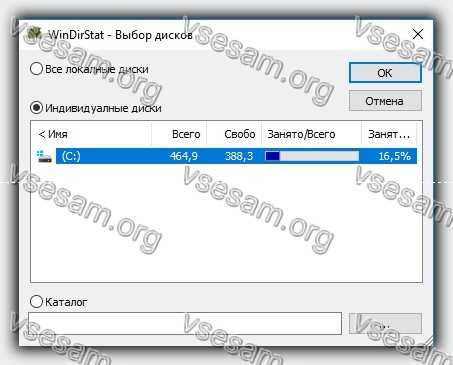
Если оставить выбор по умолчанию, то будет создана карта для всех разделов диска в системе.
Программа для анализа и оценки места диска С WinDirStat – как пользоваться
Как показано на картинке у меня только один раздел «С» — у вас наверняка больше — нажмите и выберите требуемый, в нашем случае диск С.
Также можно выбрать определенный каталог или указать программе папку. Нажмите «ОК», чтобы создать карту. Когда операция будет завершена, окно WinDirStat будет разделено на три секции.

Первый сектор — это файлы, которое мы можно расширить. Каждая строка содержит несколько столбцов с информацией о размере, количестве и занимаемое место памяти.
Второй – показывает объяснение того, какой цвет принадлежит данному типу. В третьем, самом большом поле находится цветная карта.
Когда диск содержит огромное количество данных, карта будет неразборчивой коллекцией прямоугольников.
Только самые большие файлы, такие как видеозапись, будут легко различимы, но вскоре сможете контролировать этот хаос. Вот как это сделать.
Чтобы выделить визуализацию группы файлов, собранных на данном диске, щелкните ее имя в дереве папок. Весь раздел может быть группой, а также каталогами и подкаталогами.
Также можете различать файлы, имеющие заданный тип. На панели нажмите на выбранный тип файла.
По умолчанию WinDirStat отображает только карту для распознаваемых ею файлов. В меню «Параметры» вы можете выбрать «Показать свободное место» и «Показать неизвестные элементы», чтобы отображать прямоугольники, соответствующие файлам неизвестного типа и свободного места на диске.
Для более удобного просмотра карты для данного диска или папки выберите ее в структуре папок.
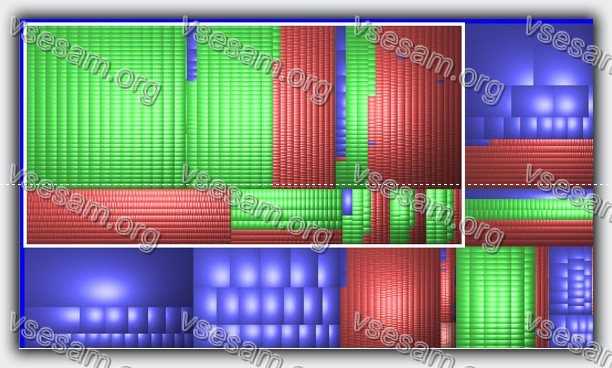
Затем в меню выберите «Масштаб», сколько необходимо, чтобы карта папки заполнила всю панель.
Вы также можете выбрать файл, а затем выбрать «Масштаб» в контекстном меню.
Повторяя это действие, достигнете отличного эффекта.
Теперь будет гораздо удобнее нажимать на отдельные прямоугольники и идентифицировать данные.

Теперь из контекстного меню вы можете выбрать «Открыть» для открытия файла или «Исследуйте», чтобы открыть папку в Проводнике Windows, где находится файл.
Еще несколько слов о программе проверки сколько есть свободного места на жестком диске
Скачать программу WinDirStat для определения свободного места можно в конце этой записи.
Она разработана для сканирования и оценки данных на диске и позволяет быстро увидеть какие данные занимают больше всего места на анализируемых носителях.
Устанавливается классическим способом — с помощью мастера. По завершении установки программа автоматически запускается.
Первый раз проверка диска может занять несколько минут в зависимости от емкости и объема, хранящегося на носителе данных. После анализа увидите красивый цветной экран.
Конечно, вы можете использовать программы очистки диска, такие как CCleaner, но они не отвечает на вопрос, какие файлы занимают больше всего места на диске.
Кроме того, программой WinDirStat можете удалить указанный файл. По умолчанию в этом случае отображается предупреждение, чтобы предотвратить случайное удаление важных данных.
Разработчик:
https://windirstat.net/
Операционка:
виндовс
Интерфейс:
русский
Лицензия:
бесплатно